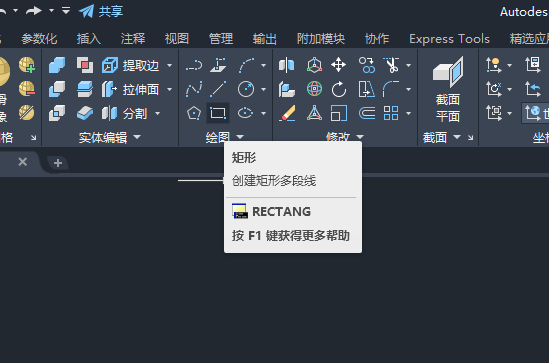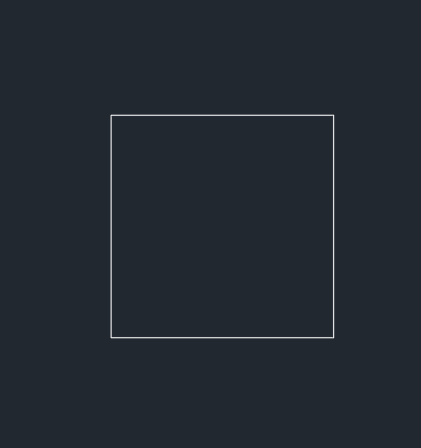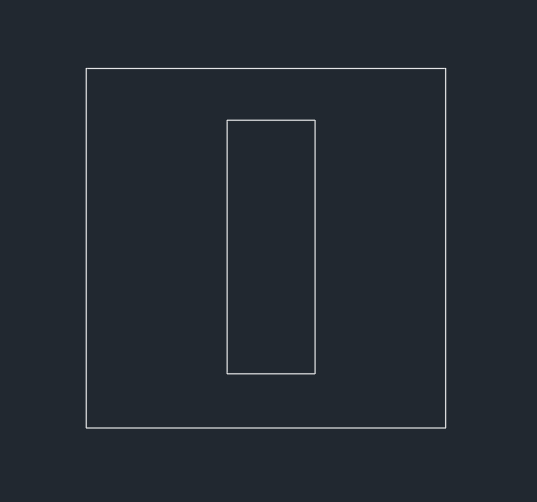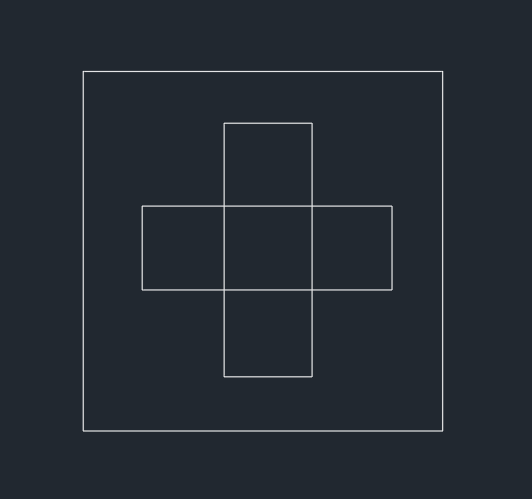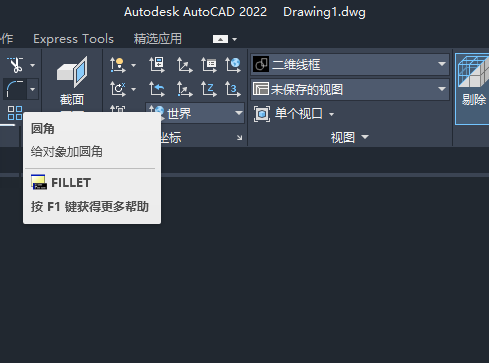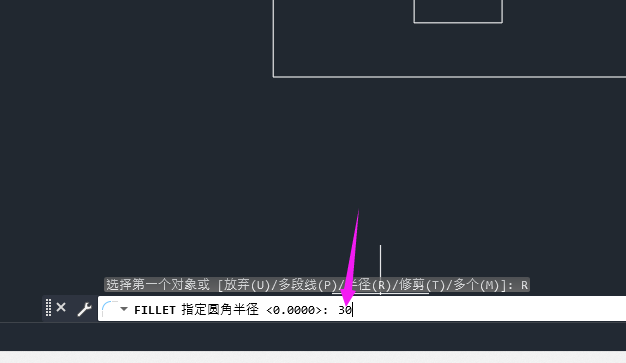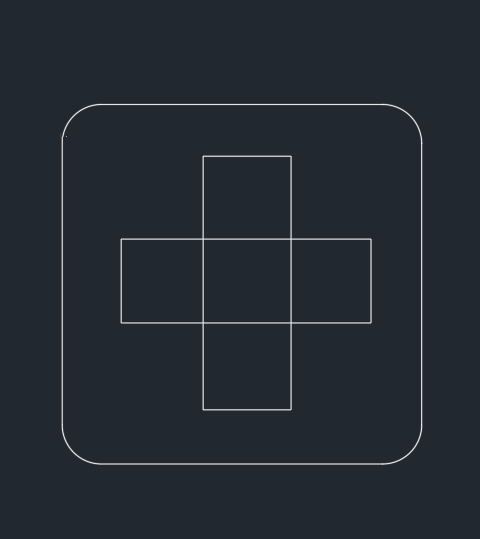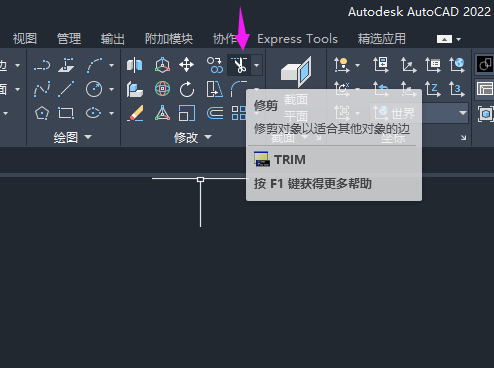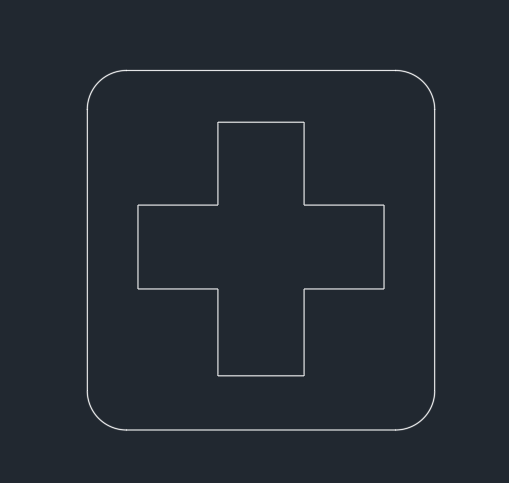| 下面给大家分享的是CAD画十字图标的方法,只要使用矩形,倒圆角,修剪等工具来完成,具体操作过程步骤如下,希望能帮助到大家! |
CAD画十字图标的方法:1、打开CAD软件,新建空白文档。点击矩形工具。 2、绘制一个270x270mm的正方形出来。如下图: 3、然后再绘制一个长方形出来。如下图: 4、然后再复制旋转一个正方形出来。如下图: 5、点击圆角工具。如下图: 6、设置圆角半径为30mm,如下图: 7、然后就可以给矩形倒圆角处理。 8、点击修剪工具。 9、就可以把不要的部分修剪掉,如下图: |